- Driverne ikke funnet-feil ved installasjon av Windows 11, oppstår vanligvis når du bruker installasjonsassistenten, platen eller en oppstartbar USB.
- Det kan være at driverne ikke ble lastet inn mens du opprettet den oppstartbare USB-en, eller det er bare USB 3.0-porten som har skylden.
- For å fikse feilen, prøv å bruke en USB 2.0-port for å koble til den oppstartbare USB-en, eller aktiver XHCI Hand-off i BIOS, blant andre metoder her.
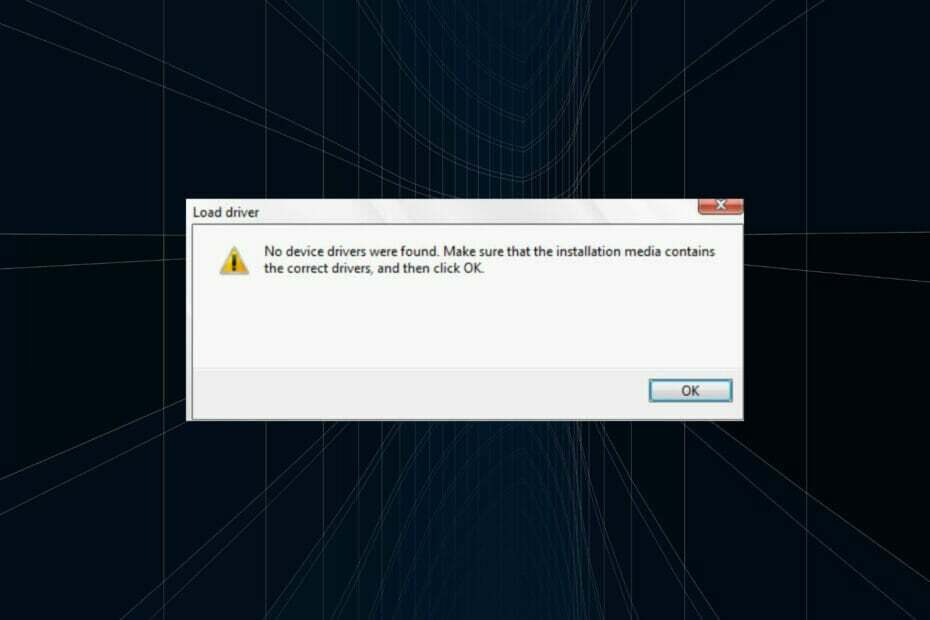
XINSTALLER VED Å KLIKKE LAST NED FILEN
Denne programvaren vil holde driverne i gang, og dermed holde deg trygg mot vanlige datamaskinfeil og maskinvarefeil. Sjekk alle driverne dine nå i tre enkle trinn:
- Last ned DriverFix (verifisert nedlastningsfil).
- Klikk Start søk for å finne alle problematiske drivere.
- Klikk Oppdater drivere for å få nye versjoner og unngå systemfeil.
- DriverFix er lastet ned av 0 lesere denne måneden.
Den vanlige versjonen av Windows 11, en av de mest etterlengtede iterasjonene, er endelig ute, og brukere har vært begeistret over å oppgradere. Men mange klarer ikke det på grunn av
Ingen enhetsdrivere ble funnet feil under installasjon av Windows 11.Det er mange måter å oppgradere til Windows 11, via Windows Update, ved å bruke Windows installasjonsassistent, eller bruke en oppstartbar USB-stasjon. Feilen oppstår imidlertid med de to sistnevnte, mens oppgraderingsprosessen er jevn via Windows Update.
Så hvis du har mottatt en oppdatering for Windows 11, gå med det, og du bør ikke komme over Ingen sjåfører ble funnet feil.
Men hvis du ikke har mottatt en oppdatering, ikke bekymre deg! I den følgende delen vil vi lede deg gjennom de mest effektive løsningene for feilen.
Hvordan fikser jeg feilen Driver ikke funnet når jeg installerer Windows 11?
1. Bruk en USB 2.0-port
USB 3.0-porter er relativt nye og tilbyr en høyere overføringshastighet, sammen med andre fordeler. Men disse kan være grunnen til at du støter på Ingen sjåfører ble funnet feil under installasjon av Windows 11.

Så hvis du faktisk brukte en USB 3.0-port, bytt til USB 2.0 og sjekk om feilen er rettet. Denne metoden har fungert for de fleste brukere, og bør være din primære tilnærming under feilsøking.
Hvis feilen vedvarer, eller PC-en din ikke har en USB 2.0-port, prøv neste metode.
2. Sett ønsket partisjon som aktiv
- Trykk på strømknappen for å tvinge avslutningen av datamaskinen, og start den deretter på nytt. Så snart Windows-logoen vises, holder du inne strømknappen igjen for å slå den av.
- Gjenta prosessen et par ganger til Windows starter Oppstartsreparasjon. Når den gjør det, vent til den er fullført, og klikk deretter på Avanserte alternativer.
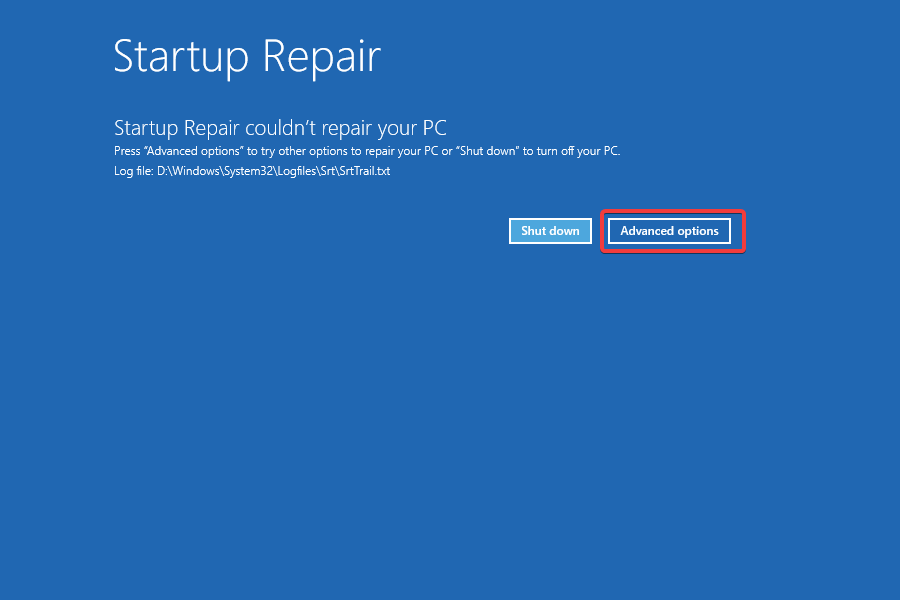
- Klikk deretter på Feilsøking.
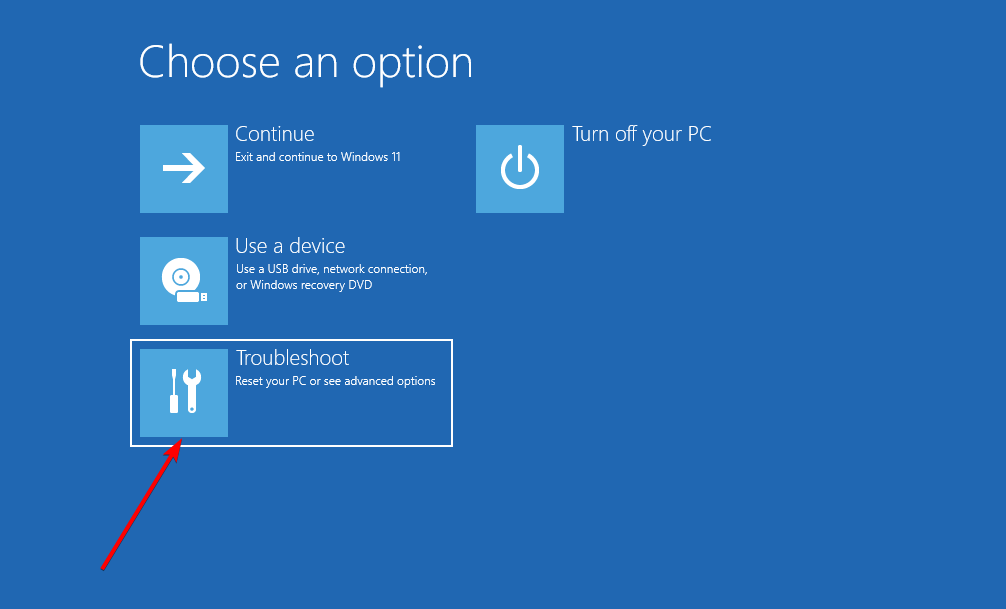
- Plukke ut Avanserte alternativer her.
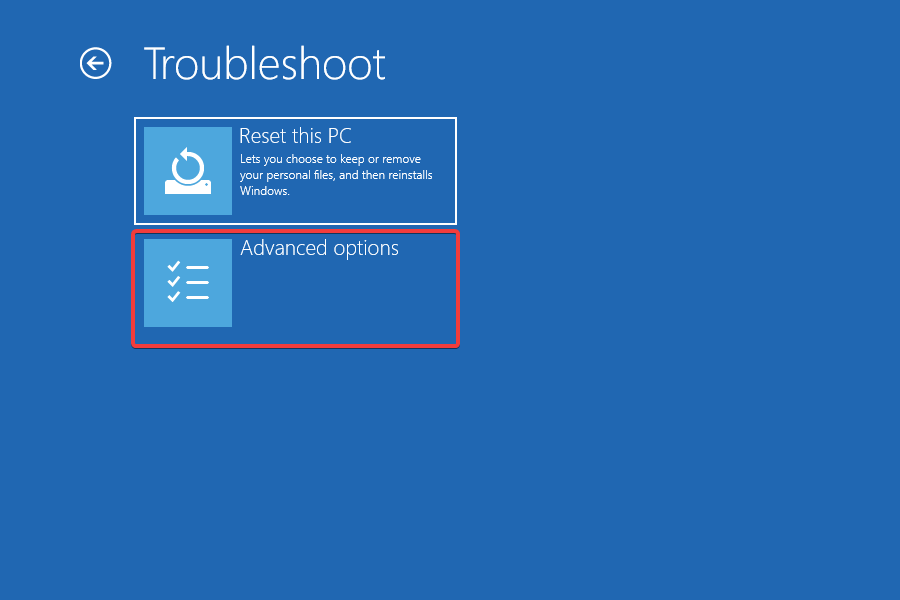
- Nå, klikk på Ledeteksten fra de seks alternativene som er oppført her.
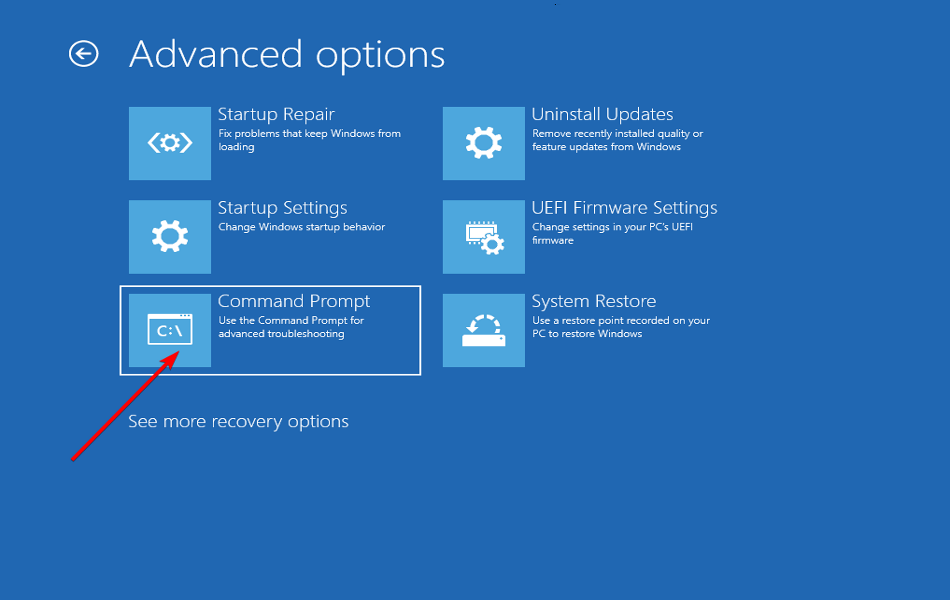
- Når du er her, utfør følgende kommando.
diskdel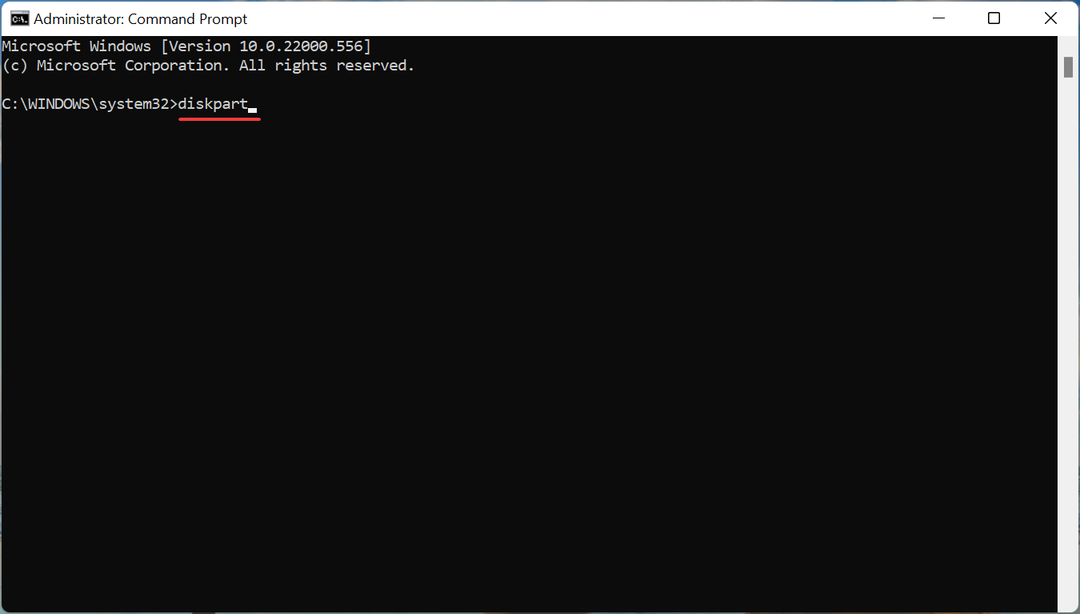
- Utfør følgende kommando for å se de forskjellige diskene.
liste disk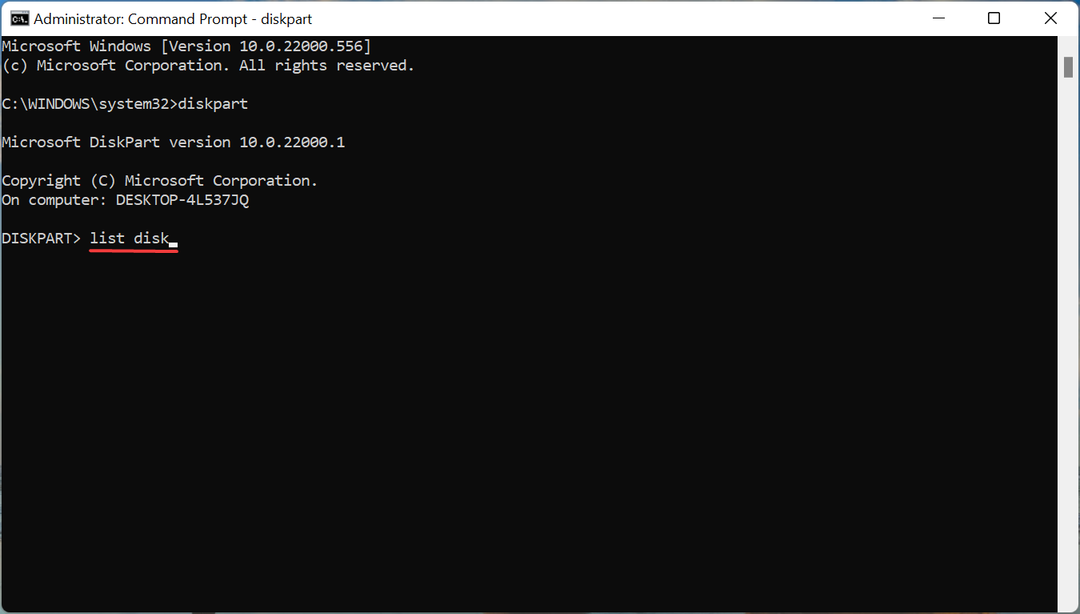
- Deretter limer du inn følgende kommando og trykker Tast inn for å velge en disk. Sørg for å erstatte X med disknummeret du velger i denne kommandoen, samt de i de følgende trinnene.
velg disk X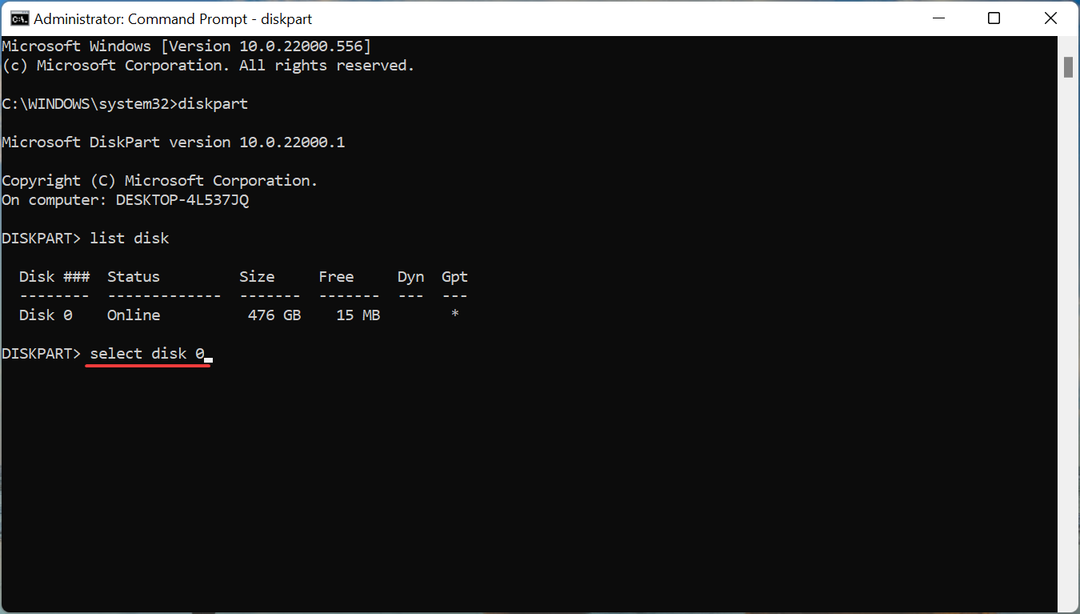
- Nå, utfør følgende kommando for å liste partisjonen.
listepartisjon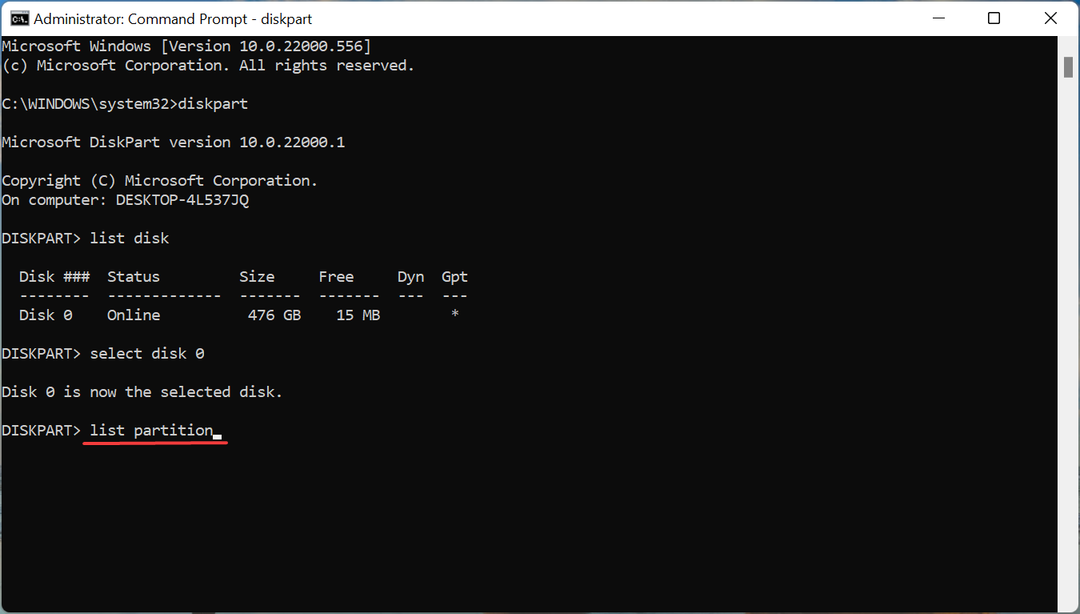
- Lim inn følgende kommando og trykk Tast inn for å velge ønsket partisjon for å lagre Windows.
velg partisjon X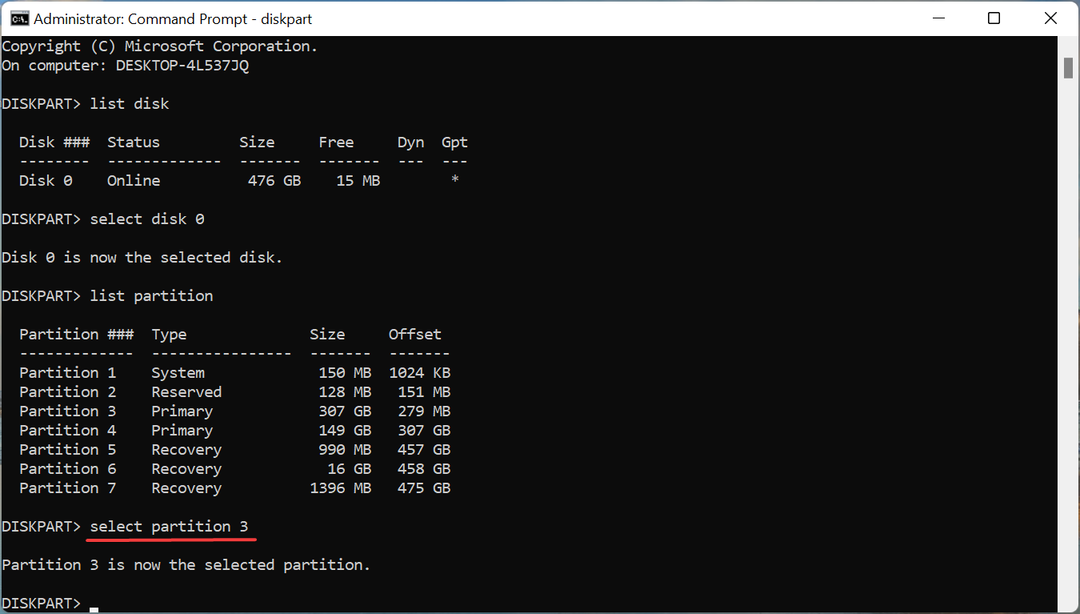
- Til slutt, utfør denne kommandoen for å merke den valgte partisjonen som aktiv.
aktiv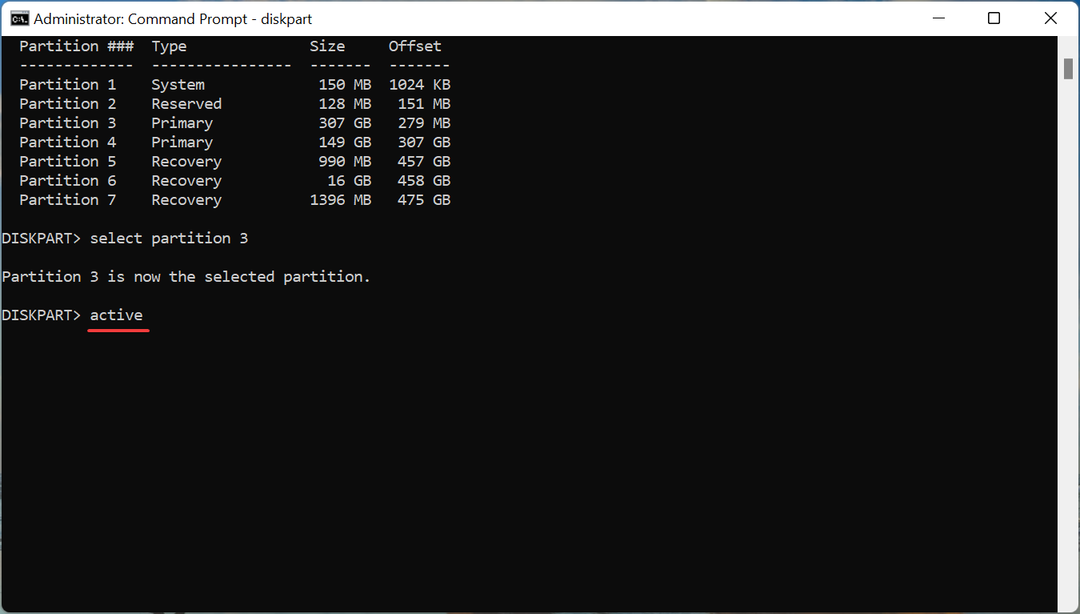
Eksperttips: Noen PC-problemer er vanskelige å takle, spesielt når det kommer til ødelagte depoter eller manglende Windows-filer. Hvis du har problemer med å fikse en feil, kan systemet ditt være delvis ødelagt. Vi anbefaler å installere Restoro, et verktøy som skanner maskinen din og identifiserer hva feilen er.
Klikk her for å laste ned og begynne å reparere.
Etter å ha gjort endringene, lukk kommandoprompt og prøv nå å installere Windows 11. Med stor sannsynlighet vil Ingen sjåfører ble funnet feilen skal ikke dukke opp nå mens du installerer Windows 11.
- Hvordan få informasjon om systemet ditt ved å bruke wmic på Windows
- Slik løser du problemer med Windows 11-nettverksskriver
- Får du wmic-påloggingsfeilen til eksternt objekt? Her er hva du kan gjøre [Fiks]
- Slik viser du flere alternativer i Windows 11 File Explorer kontekstmenyen
- 5+ beste gratis markører å bruke på Windows 11
3. Slå på XHCI Hand-off i BIOS
De eXtensible Host Controller Interface eller XHCI er en innstilling i BIOS som bestemmer om USB-portene skal kontrolleres av BIOS eller OS. Når den er deaktivert, er BIOS ansvarlig for å kontrollere USB-enheter, og når den er aktivert, ligger jobben hos OS.

Nå er denne innstillingen når den er aktivert funnet for å fikse Ingen sjåfører ble funnet feil under installasjon av Windows 11. Siden prosessen er forskjellig for hvert system, sjekk FAQ-delen på systemprodusentens nettsted eller se gjennom PC-ens manual for de nøyaktige trinnene.
4. Opprett en ny oppstartbar USB eller disk
Hvis ingen av metodene her fungerer, kan problemet godt være med platen eller den oppstartbare USB-en du opprettet. Det beste alternativet her er å opprette en annen oppstartbar USB-stasjon for Windows 11, og denne gangen, sørg for å være forsiktig med prosessen.
Når du er ferdig, vil du kunne installere Windows 11 uten å møte Ingen sjåfører ble funnet feil lenger.
Tips
Finn også ut av det hva gjør du hvis Windows 11-installasjonen mislyktes, siden flere brukere har vært overfor dette, og å fikse det bør ikke ta mer enn noen få minutter.
Dessuten rapporterer mange også å komme over Velg driver å installere feil under installasjon av Windows 11, som sannsynligvis er fordi platen eller den oppstartbare USB-en mangler kritiske data.
Fortell oss hvilken løsning som fungerte og ditt første inntrykk av Windows 11, i kommentarfeltet nedenfor.
 Har du fortsatt problemer?Løs dem med dette verktøyet:
Har du fortsatt problemer?Løs dem med dette verktøyet:
- Last ned dette PC-reparasjonsverktøyet vurdert Great på TrustPilot.com (nedlastingen starter på denne siden).
- Klikk Start søk for å finne Windows-problemer som kan forårsake PC-problemer.
- Klikk Reparer alt for å fikse problemer med patentert teknologi (Eksklusiv rabatt for våre lesere).
Restoro er lastet ned av 0 lesere denne måneden.

![Slik løser du problemer med Roblox-grafikkdrivere [Quick Guide]](/f/3544bfd97d1fba85cad7ca52a9bfdd83.jpg?width=300&height=460)
![Driveren som kreves for denne iPhone er ikke installert [Fixed]](/f/263294b513ca1078b02cc004acc1e748.jpg?width=300&height=460)